先日iPhone8からBlackberry Key2にスマホを変更したのですが、BluetoothでAirPodの音量が小さくてほとんど聞こえないという事象に遭遇しました。
今回はそんなAndoridとBluetoothイヤホンを接続した時に「音が小さい!」と困っている方に向けた対処法エントリーです。
AirPodsを多用している身としては、早急に直さなければ日常生活に支障が出る!くらいの焦りを感じていて、調べまくった結果・・・ Androidの「開発者向けオプション」でBluetoothで接続しているイヤホン側での音量調節ができるところまで辿り着いたのです。が、肝心の「開発者向けオプション」をすぐには見つけることができませんでした。
でもAirpodsの音が小さいのは致命的。開発者向け向けオプションが見当たらない。。
— たぐちゆうき (@yktgch3) 2018年11月1日
実は、この「開発者向けオプション」はディベロッパー向けに提供されている機能であるために、Android4.2以降の端末ではデフォルト非表示になっており、Blackberry Key2も隠しコマンド的な入力を行わなければ、表示させることができませんでした。
なので、まずは「開発者向けオプション」を表示させる方法から解説していきたいと思います。
Macが遅い&重い時の改善・対処方法とは?動作がおかしくなった場合の対処とメンテナンス方法(完全保存版)
MacのExcel(エクセル)が重い・クラッシュしてしまう時の対処方法
MacのWord(ワード)が重い・クラッシュしてしまう時の対処方法
目次
Androidの「開発者向けオプション」を表示させる方法
前述のとおり、「開発者向けオプション」とはディベロッパー向けに提供されているAndroid特有の機能です。Android 4.1以前ではデフォルト表示/Android 4.2以降はデフォルト非表示となっています。
参考 端末の開発者向けオプションの設定Android Studio「開発者向けオプション」を表示させる手順
- STEP.1設定を開く
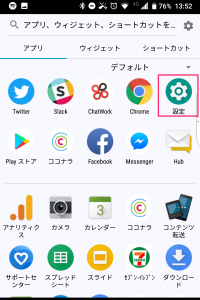
- STEP.2システムを選択するAndroid 8.0以降のみです。Android 8.0よりも古いOSバージョンの場合はSTEP.3に進んでください。
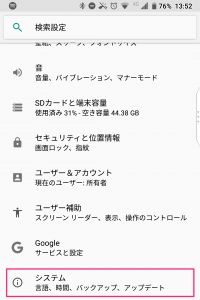
- STEP.3一番下までスクロールして端末情報を選択するAndroid 8.0よりも古いOSバージョンの場合は設定を開いた後に「端末情報」という項目が表示されています。
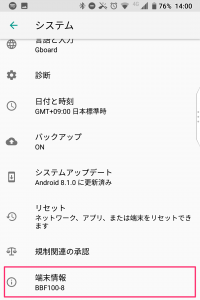
- STEP.4一番下までスクロールしてビルド番号を7回タップするBlackberry Key2では以下のようなメッセージが表示されています。
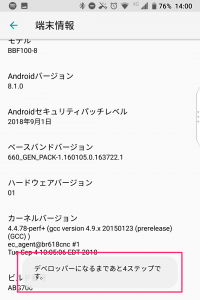
- STEP.5前のシステムに戻ると「開発者向けオプション」が表示される
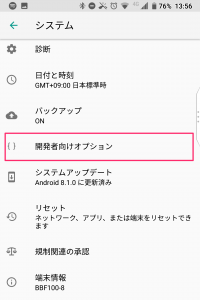
上記の手順で「開発者向けオプション」が表示されるようになるはずです。
それでは、ここからは本題であるBluetoothイヤホンの音量をAndroidの開発者向けオプションで調整する方法について解説をしていきましょう。
Bluetoothイヤホンの音量をAndroidの開発者向けオプションで調整する方法
AndroidのスマートフォンとBluetoothでイヤホン/スピーカー等の機器を接続すると、音量はAndroidのスマートフォン側の音量が固定されるようになり、Bluetoothで接続したイヤホン/スピーカー等の機器側でのみ、音量調整ができる状態となります。この音量調整の状態を「絶対音量」といいます。
ここで問題となるのは、AirPodsのように音量調整が得意ではないイヤホン/スピーカー等の機器である場合には、Androidのスマートフォンの音量調整に頼らざるを得ない状態となるのですが、そもそも「絶対音量=Androidのスマートフォン側で固定された音量が大きすぎる・小さすぎる」といった場合には対処できなくなるということです。
そのため、Androidのスマートフォンにはこの「絶対音量」を無効化する機能が搭載されており、この機能を使用することでAndroidのスマートフォンとイヤホン/スピーカー等の機器側のそれぞれで音量調整ができるようになります。
「絶対音量」を無効化する手順
「絶対音量」は、先程表示させた「開発者向けオプション」から無効化することができます。
- STEP.1設定を開く
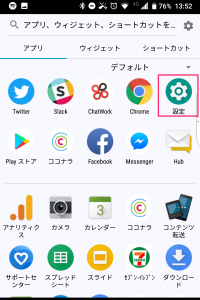
- STEP.2「開発者向けオプション」を選択する
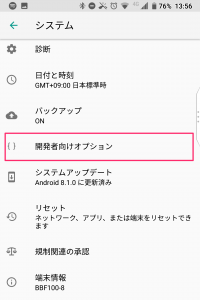
- STEP.3「絶対音量を無効にする」をONにする
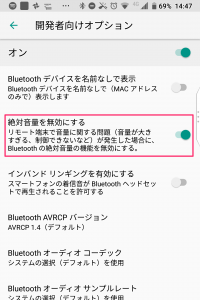
上記で「絶対音量」が無効化されているはずですが、Andoridのスマートフォン側の音量を調整しても以前と同じ場合だったりしてしまうことがあります。
その場合には、Bluetoothでの接続を一度切ったり、音楽や動画を流しているアプリ側をキルしてみたりすると、「絶対音量」の無効化が正常に動作するようになります。
Blackberryの音量設定を調整できた!!!!まじで嬉しい!!!絶対音量無効!!! pic.twitter.com/4WZJprMG9K
— たぐちゆうき (@yktgch3) 2018年11月3日



